- Ako Na pari ne reagira, ponekad je najbolje rješenje ponovno pokretanje Steam klijenta.
- Kad sve drugo zakaže, najbolje je jednostavno deinstalirati svoj Na pariklijent uopće i ponovno instalirati to.
- Za sve ostale Steam savjete i trikove posjetite naš Odjeljak Steam Guides.
- Želite li saznati više o popravljanju web aplikacija? Zatim slijedite naše Hub za rješavanje problema s web aplikacijama.

Ovaj softver će popraviti uobičajene računalne pogreške, zaštititi vas od gubitka datoteka, zlonamjernog softvera, kvara hardvera i optimizirati vaše računalo za maksimalne performanse. Riješite probleme s računalom i uklonite viruse sada u 3 jednostavna koraka:
- Preuzmite alat za popravak računala Restoro koji dolazi s patentiranim tehnologijama (patent dostupan ovdje).
- Klik Započni skeniranje kako biste pronašli probleme sa sustavom Windows koji bi mogli uzrokovati probleme s računalom.
- Klik Popravi sve za rješavanje problema koji utječu na sigurnost i performanse vašeg računala
- Restoro je preuzeo 0 čitatelji ovog mjeseca.
Svi to znamo Na pari je jedan raznolik klijent za igre, ali ponekad Steam jednostavno ne reagira.
To može predstavljati problem jer nećete moći igrati svoje omiljene igre, ali ne bojte se, postoji način da riješite ovaj problem.
Ovaj problem najčešće nije strogo povezan sa sustavom Windows 10, pa ćemo prijeći na rješavanje vašeg problema.
Što mogu učiniti ako Steam ne reagira na klikove?
- Ponovo pokrenite Steam klijent
- Ponovo instalirajte Steam
- Očistite predmemoriju
- Ažurirajte postavke vremena
- Pokrenite provjeru na uređajima za pohranu
- Onemogući način kompatibilnosti
- Popravite paru
1. Ponovo pokrenite Steam klijent
Ako Steam ne reagira, ponekad je ponovno rješenje najbolje rješenje.
- Desnom tipkom miša kliknite Traka zadatakai odaberite Upravitelj zadataka.
- Idite na Procesi odjeljak i pronađite sve Steam procese koji su pokrenuti.
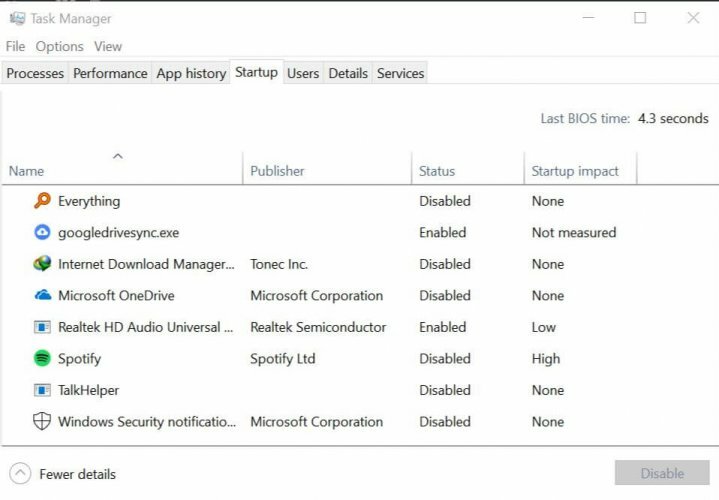
- Desni klik na Na parii odaberite da biste svaki postupak završili pojedinačno ili kliknite na Završi stablo procesa.
- Ponovo otvorite Steam klijent.
2. Ponovo instalirajte Steam
Kad sve drugo zakaže, najbolje je jednostavno potpuno deinstalirati Steam klijent i ponovno ga instalirati. Prije nego što isprobate ovo rješenje, napravite sigurnosnu kopiju igara.
Postoji nekoliko načina deinstalacije aplikacije, ali najučinkovitiji je uporaba programa za deinstalaciju kao što je Revo Uninstaller.

Ako želite biti sigurni da ste se potpuno riješili softverskog programa, preporučujemo profesionalni program za deinstalaciju kao što je Revo Uninstaller.
To je zato što ovaj program za deinstalaciju čisti bilo koji softver, a da pritom ne ostavi nikakve ostatke sa samo nekoliko klikova.
A ako vam leži USB, možete dobiti i prijenosnu verziju Revo Uninstaller. Djeluje bez ikakve instalacije, izravno s USB sticka na bilo koje računalo.
Pokrenite skeniranje sustava kako biste otkrili potencijalne pogreške

Preuzmite Restoro
Alat za popravak računala

Klik Započni skeniranje pronaći probleme sa sustavom Windows.

Klik Popravi sve za rješavanje problema s patentiranim tehnologijama.
Pokrenite skeniranje računala pomoću alata za popravak za obnavljanje kako biste pronašli pogreške koje uzrokuju sigurnosne probleme i usporavanja. Nakon završetka skeniranja, postupak popravka zamijenit će oštećene datoteke svježim Windows datotekama i komponentama.
Najbolje je što postoji izuzetno izdašno razdoblje od 60 dana da se odlučite o programu za deinstalaciju. Ako niste zadovoljni, jamčite povrat novca.
Pregledajmo neke Revo Unistaller glavne značajke:
- Dovršite deinstalaciju bilo kojeg softvera (uključujući ostatke skeniranja)
- Paket također uključuje još 8 alata za čišćenje
- Softver čak dolazi s višerazinskim sigurnosnim sustavom
- Besplatna profesionalna tehnička podrška besplatno
- Tehničari mogu koristiti potpore za deinstalaciju iz naredbenog retka
- 60 dana garancije povrata novca

Revo Uninstaller
Ovaj profesionalni program za deinstalaciju očistit će sve ostatke softvera i dolazi s 8 dodatnih alata za čišćenje!
Posjetite web stranicu
3. Očistite predmemoriju
Vaša mapa predmemorije koristi se za pohranu privremenih datoteka povezanih s igrama ili programima u vašoj knjižnici. Međutim, Steam može prestati reagirati ako je predmemorija oštećena.
Da biste riješili ovaj problem, učinite sljedeće:
- Otvorite Steam klijent i krenite na Postavke.
- Odaberi Preuzimanja u Postavke ploča.
- Sada kliknite na Očisti predmemoriju za preuzimanje.
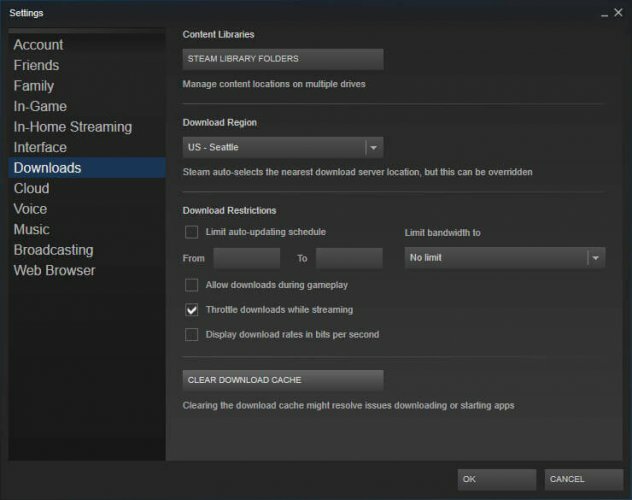
- Spreman si.
4. Ažurirajte datum i vrijeme
Ako Steam ne reagira, vaš datum ili vrijeme možda nisu točni. Da biste to popravili, učinite sljedeće:
- Odaberi Upravljačka ploča od tvojeg Izbornik Start.
- Sada odaberite Sat i regijai kliknite na Datum i vrijeme.
- Odaberite Internet vrijeme, a zatim kliknite na Promijeniti postavke.
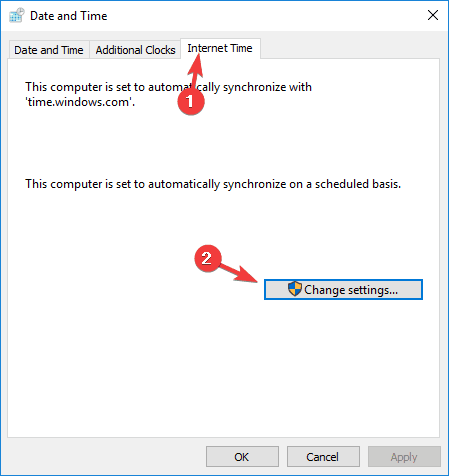
- Provjeri Sinkronizirajte s internetskim poslužiteljem vremena kliknite na Ažurirati sada, a zatim kliknite u redu.
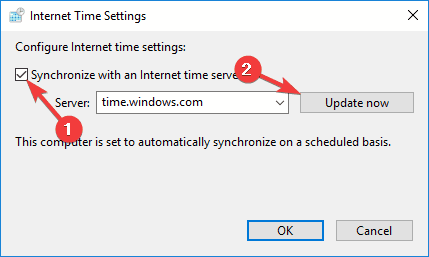
5. Pokrenite provjeru na uređajima za pohranu
Ako Steam ne reagira, moguće je da vaš pogon ima problema. Da biste riješili ovaj problem, skenirajte ga radi pogrešaka.
- Prvo upišite File Explorer u Izbornik Start i pomaknite se dolje do Ovo računalo.
- Desnom tipkom miša kliknite pogon na koji je instaliran Steam i odaberite Svojstva.
- Odaberite Alati, a zatim kliknite na Ček dugme.
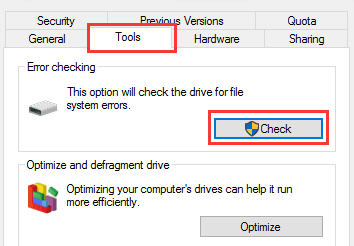
- Ako postoje pogreške, odaberite Skeniraj pogon.
- Nakon što je ovaj korak dovršen, možete otvoriti Steam.
6. Onemogući način kompatibilnosti
The Windows Način kompatibilnosti radi točno ono što kaže, ali uglavnom je koristan za pokretanje starijih programa. Kao što su one koje su dobro radile sa starijim verzijama sustava Windows.
Ako Steam ne reagira, pobrinite se da Steam ne pokrećete u načinu kompatibilnosti.
- Prvo završite bilo koji postupak Steama koji je možda pokrenut Upravitelj zadataka.
- Sada desnom tipkom miša kliknite bilo koji prečac Steam ili izvršnu datoteku pri ruci, odaberite Svojstva.
- Idite na Kompatibilnost karticu i poništite Pokrenite ovaj program u načinu kompatibilnosti za opcija.
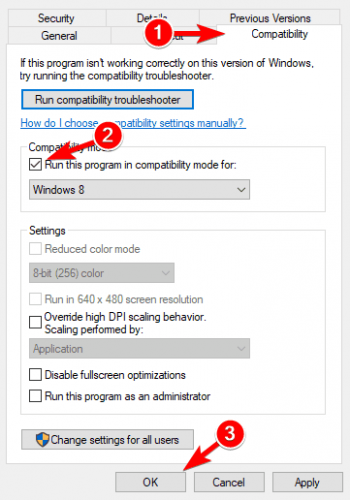
- Klik Prijavite se i pokušajte ponovo otvoriti Steam.
7. Popravite paru
Možda je nešto pošlo po zlu s vašim Steam klijentom, a to uzrokuje da Steam ne odgovori. Da biste riješili ovaj problem, učinite sljedeće:
- Zatvorite sve instance Steama.
- Pritisnite Start i odaberite Trčanje.
- Upišite sljedeću naredbu
C: Programske datoteke (x86) SteambinSteamService.exe / popravak. - Pokrenite Steam.
Nadamo se da su vam ova rješenja bila korisna. Ako Steam i dalje ne reagira, slobodno nas obavijestite u odjeljku za komentare u nastavku.
 I dalje imate problema?Popravite ih pomoću ovog alata:
I dalje imate problema?Popravite ih pomoću ovog alata:
- Preuzmite ovaj alat za popravak računala ocijenjeno odličnim na TrustPilot.com (preuzimanje započinje na ovoj stranici).
- Klik Započni skeniranje kako biste pronašli probleme sa sustavom Windows koji bi mogli uzrokovati probleme s računalom.
- Klik Popravi sve za rješavanje problema s patentiranim tehnologijama (Ekskluzivni popust za naše čitatelje).
Restoro je preuzeo 0 čitatelji ovog mjeseca.


